विंडोज 10 पर नाइट लाइट को कैसे सक्षम करें

विंडोज 10 के लिए नाइट लाइट का परिचय। इस लेख में, हम बताते हैं कि इस महत्वपूर्ण नई सुविधा को कैसे सक्षम किया जाए जो आंखों के तनाव को कम करने में मदद करता है और बेहतर नींद के पैटर्न को प्रोत्साहित करता है।
नाइट लाइट एक नया विंडोज 10 फीचर हैविंडोज 10 क्रिएटर्स अपडेट के साथ पेश किया गया। नाइट लाइट को आपके कंप्यूटर डिस्प्ले से हानिकारक नीली रोशनी को फ़िल्टर करने के लिए डिज़ाइन किया गया है और इसे गर्म रंगों से बदल दिया जाता है जो आंखों के तनाव को कम करते हैं और आपको सोने में मदद करते हैं। यह एक बड़ी विशेषता है कि एक अनुसूची का भी समर्थन करता है, कुछ पहले केवल f.lux जैसे तृतीय-पक्ष एप्लिकेशन का उपयोग करके किया जा सकता था।
विंडोज 10 के लिए नाइट लाइट को सक्षम करें
1. क्लिक करें प्रारंभ> सेटिंग> सिस्टम> प्रदर्शन> पर टॉगल करें रात का चिराग़
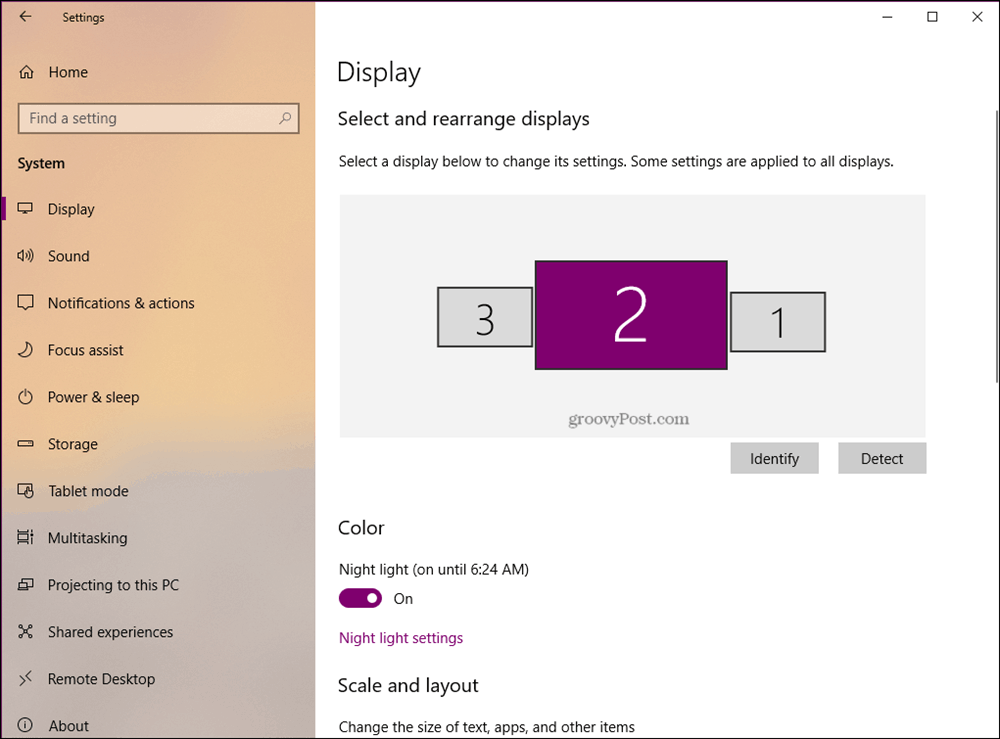
2. क्लिक करें नाइट लाइट सेटिंग्स रंग तापमान और अनुसूची सहित इसके विन्यास को और अधिक समायोजित करने के लिए।
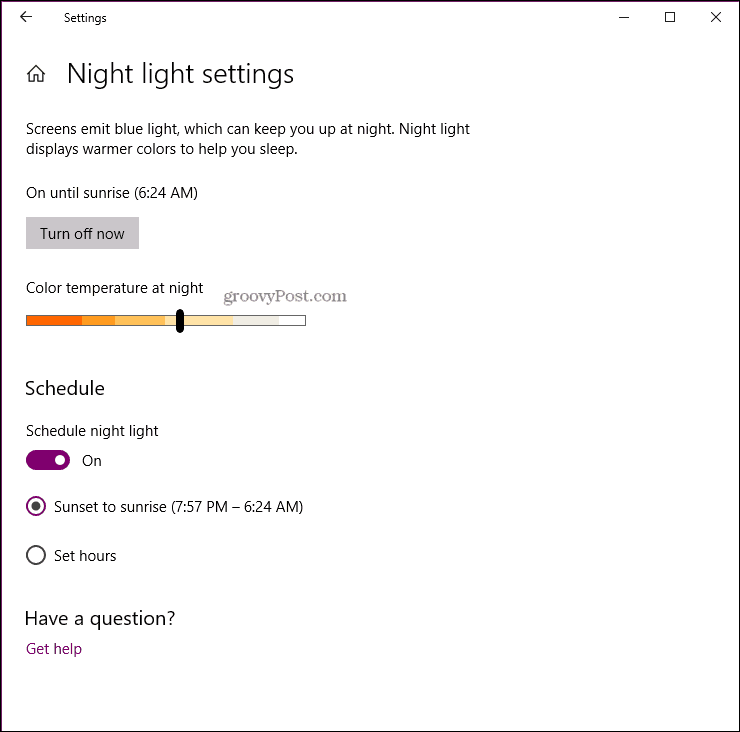
3. एक बार नाइट लाइट सक्षम हो जाने के बाद, आप इसे एक्शन सेंटर से भी सक्रिय कर सकते हैं - विंडोज कुंजी + ए> दबाएं रात का चिराग़ टाइल।
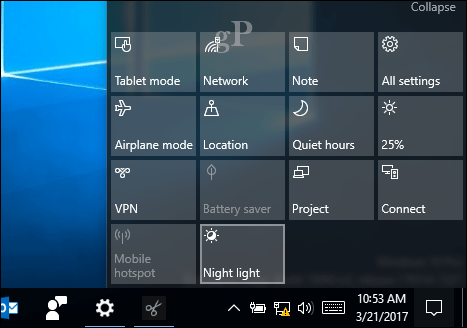
मेरे लिए, लाभ स्पष्ट हैं; सामने काम करनापूरे दिन एक कंप्यूटर, अपने स्वास्थ्य पर एक टोल ले सकता है; आपके कंप्यूटिंग अनुभव को और अधिक आरामदायक बनाने के लिए बॉक्स से बाहर उपलब्ध ब्लू लाइट जैसी सुविधाओं को देखना बहुत अच्छा है। यदि आपके विंडोज 10 के संस्करण में नाइट लाइट नहीं है, तो भी हम f.lux की सलाह देते हैं। यह मुफ़्त है और लंबे समय से है।
क्या तुम्हें पता था? पिछले साल, Apple ने iOS 9 में नाइट शिफ्ट या ब्लू लाइट सपोर्ट पेश किया था। अपने मोबाइल पर इसे कैसे नियंत्रित करें, यह जानने के लिए हमारे लेख पर एक नज़र डालें।










एक टिप्पणी छोड़ें